15. ListenressourcenKapitel hinzufügen
Die Listenressource ermöglicht das Einlesen von Listen im Format CSV, TSV mittels Listenimport in MyBib eDoc um Aufträge eines Dienstes im Batch zu manipulieren und kommt überwiegend im Workflow der Massendigitalisierung (WDB) zum Einsatz. Dieser Peer ist nicht in der Standard MyBib eDoc-Lizenz enthalten, sondern ist Teil des Workflow-Paketes „Workflow-Datenbank“ die für Massendigitalisierungsprojekte erworben werden kann.
15.1 KonfigurationAbschnitt hinzufügen
Vom Hauptmenü ausgehend gelangen Sie zu den Listenressourcen über „Einstellungen –> Peersysteme –> Listenressourcen“. Zunächst wird die Liste bereits erstellter Listenressourcen angezeigt.
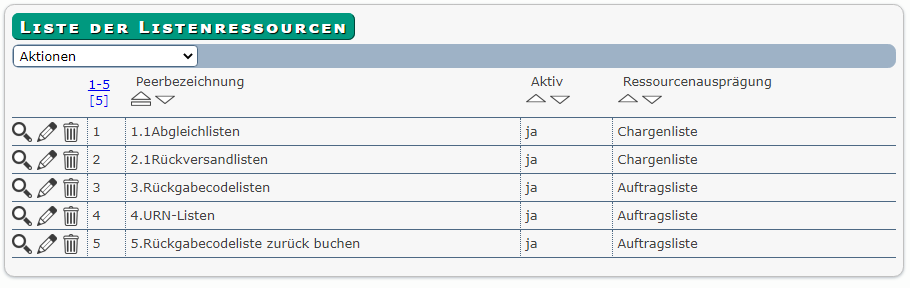
Zum Erfassen einer neuen Listenressource wählen Sie die Aktion „Listenressource erfassen“.
Im ersten Schritt müssen Sie den Subtyp des Peers auswählen. Dabei können Sie zwischen „Auftragsliste“ oder „Chargenliste“ unterscheiden, Dateisystem ist dagegen fest vorgegeben.
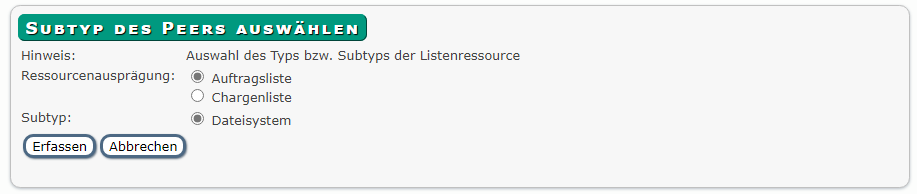
Mit „Erfassen“ wird anschließend die Einstellungsmaske der Listenressource geöffnet.
15.1.1 Grundeinstellungen
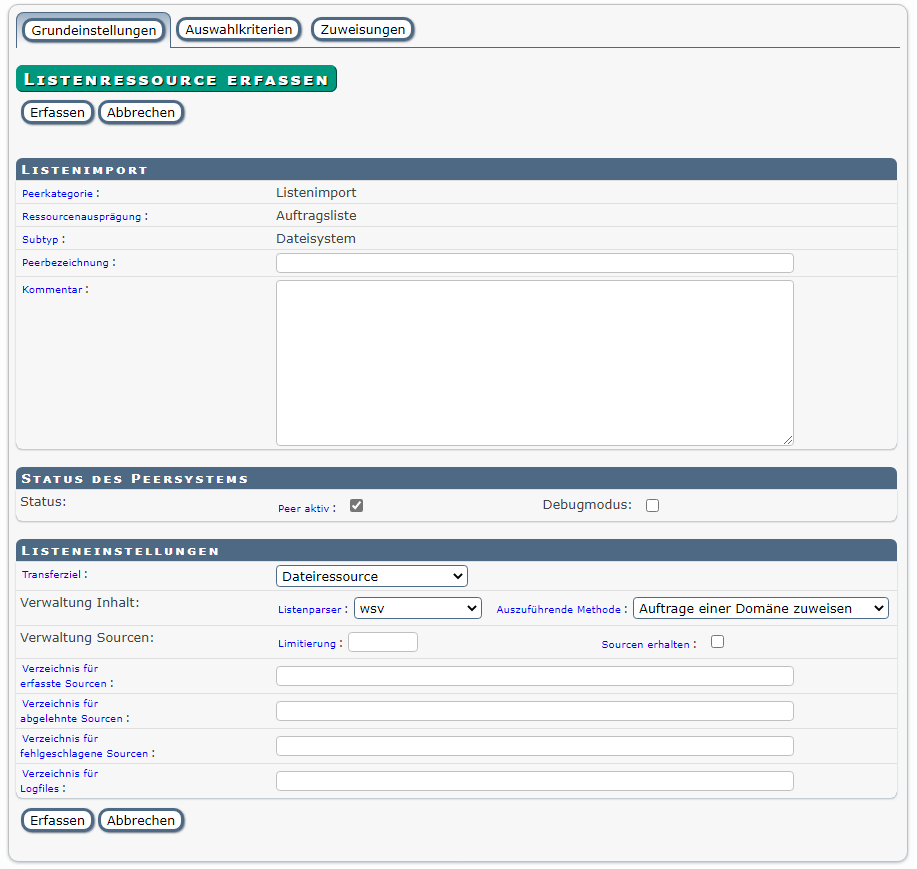
Folgende Einstellungen müssen Sie eintragen:
- Peerbezeichnung: Verwenden Sie eine Bezeichnung die den Peer von anderen eindeutig unterscheidet
- Debugmodus: Ermöglicht die Protokollierung des Einleseprozesses. Empfiehlt sich am Anfang und eventuelle Fehler bei der Konfiguration frühzeitig zu erkennen und zu korrigieren
- Transferziel: Hier wählen das Transferziel über welches die Listenressource die Dateien auswählt. Auswählbar sind nur Transferziele des Typs Dateiressource
- Listenparser: Nutzbar sind csv und tsv. Andere Parser werden zwar angeboten, sind aber nicht nutzbar
- Auswählbare Methode: Methoden sind nicht frei wählbar, sondern abhängig von der gewählten Ressourcenausprägung und können in den der zugehörigen Konfigurationsdatei („peer_list_order_methods.config“ bzw. peer_list_charge_methods.config“) eingerichtet werden.
- Auftrag einer Domäne zuweisen
- Rückgabecodeliste buchen
- URN-Liste buchen
- Rückgabecodeliste zurück buchen
- Limitierung: Hier können Sie eintragen, wie viele Einträge einer csv/tsv-Datei pro Batch eingelesen werden sollen. Bei großen Dateien empfiehlt sich das Aufsplitten, um das System nicht unnötig zu belasten
- Sourcen erhalten: Ist diese Einstellung aktiviert, werden die verarbeiteten Listen nicht gelöscht, sondern verbleiben auf dem MyBib eDoc-Server
- Verzeichnisse:
- Verzeichnis für erfasste Sourcen: Müssen Sie definieren, wenn Sie „Sourcen erhalten“ aktiviert haben
- Verzeichnis für abgelehnte Sourcen: Dorthin werden Listen verschoben, die nicht verarbeitet werden können. Abgelehnt werden kann eine Source, wenn die Angaben für die Zuweisung einer Liste nicht vorhanden oder fehlerhaft sind oder wenn die Liste in Abhängigkeit der gewählten Methode bereits eingelesen wurde
- Verzeichnis für fehlgeschlagene Sourcen: hierhin werden Listen verschoben, bei denen ein Fehler während des Imports aufgetreten ist. Für abgelehnte Sourcen gibt es das darüberliegende Verzeichnis
- Verzeichnis für Logfiles: Falls Sie den „Debugmodus“ aktiviert haben, schreibt MyBib eDoc hierin das Logfile
Auswahlkriterien
Anhand der Auswahlkriterien verarbeitet MyBib eDoc eine Liste, die importiert werden soll. Ist das Kriterium in der Liste vorhanden, wird die Liste verarbeitet. Ist das Kriterium nicht verarbeitet wird die Liste abgelehnt.
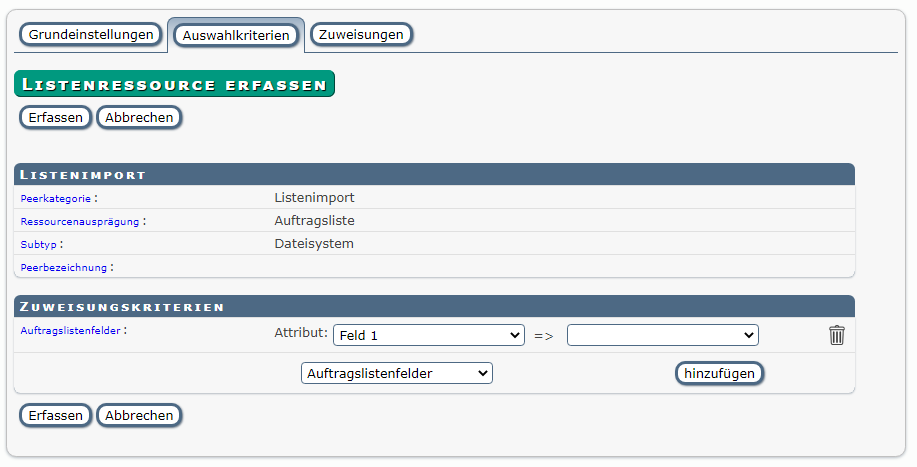
Zunächst wählen Sie das Kriterium unter „Zuweisungskriterium“ aus. Sie können wählen zwischen „Auftragsfelder“ und „Auftragsfelder mit regulärem Ausdruck“. Wählen Sie „Auftragsfelder“ wird nach „hinzufügen“ ein Auswahlfeld eingeblendet, aus dem Sie ein Feld der Auftragstabelle auswählen können.
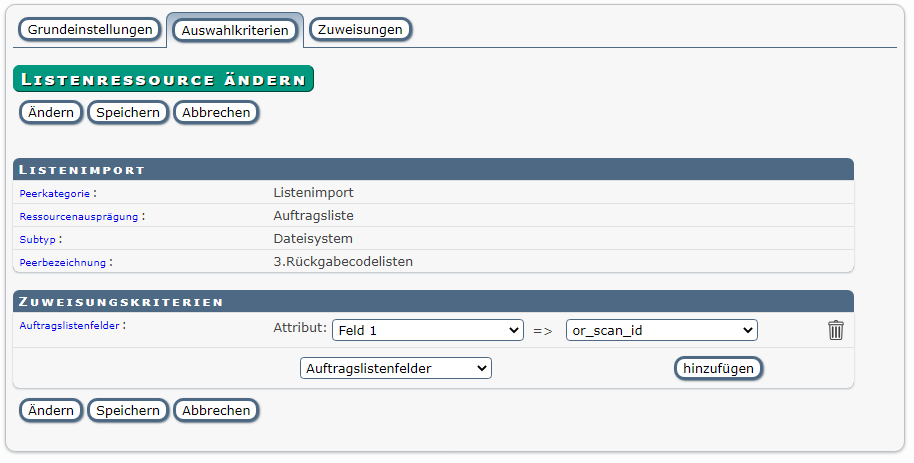
Fahren Sie mit weiteren Feldern so fort, falls notwendig.
Haben Sie dagegen „Auftragsfelder mit regulärem Ausdruck“ gewählt bekommen Sie nach „hinzufügen“ zusätzlich zum Auswahlfeld für das Feld der Auftragstabelle ein Feld für den regulären Ausdruck angezeigt.
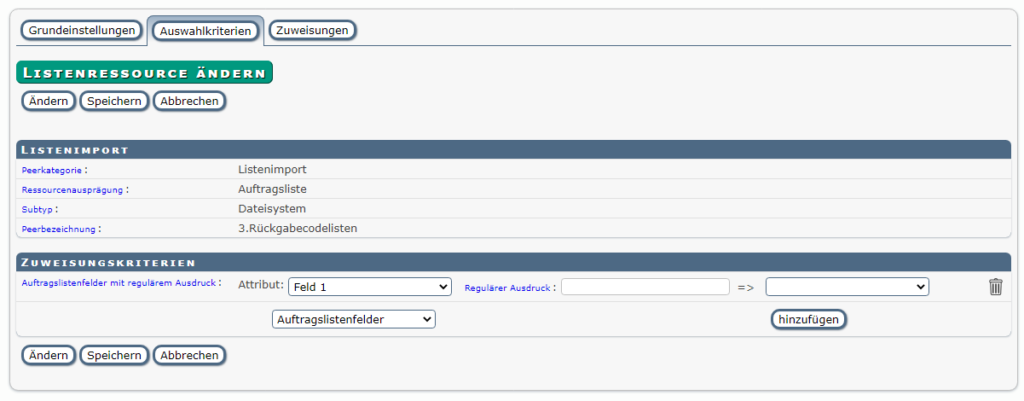
15.1.2 Zuweisungen
Bei Zuweisungen werden die Werte die Sie hier definieren zu jedem Auftrag hinzugefügt oder ein vorhandener Wert geändert.
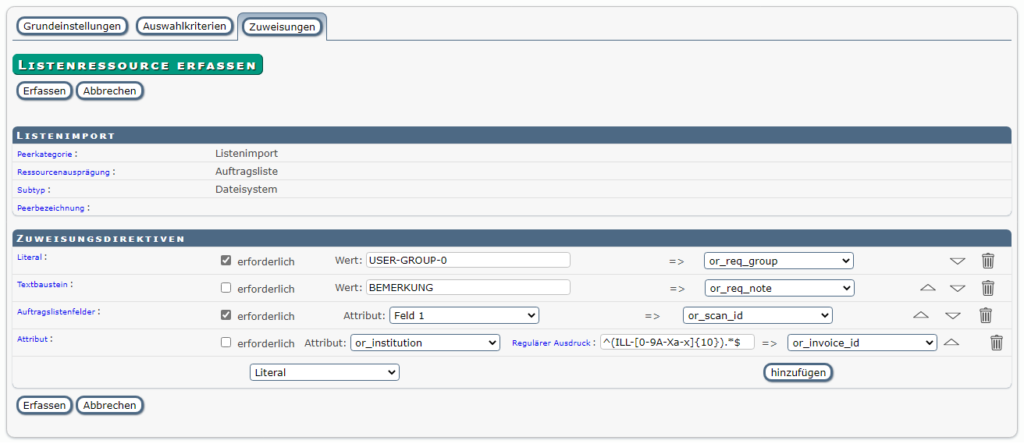
Als Kriterien können gewählt werden:
- Literal: in das Feld „Wert“ tragen Sie einen Text ein, der als Wert beim Import in den Auftrag übernommen werden soll und das Auftragsfeld dem der Wert zugewiesen werden soll
- Auftragslistenfelder: Zunächst wählen Sie das Feld aus einer zu importierenden Liste und anschließend das Auftragsfeld dem der Inhalt des Listenfelder zugewiesen werden soll
- Textbaustein: in das Feld „Wert“ tragen Sie die Referenz des Textbausteins ein, der übernommen werden soll (beispielsweise $$ORDER_ID)
- Auftragslistenfelder mit regulärem Ausdruck: Statt eines festen Wertes wird ein regulärer Ausdruck eingetragen, wenn nur bestimmte Teile des Wertes eines Listenfeldes übernommen werden sollen
- Freitext Listenfelder: Wählen Sie das Feld aus einer zu importierenden Liste und anschließend den Wert der zugewiesen werden soll. Welchem MyBib-Feld der Wert zugewiesen wird über die Konfigurationsdatei peer_list_charge_methods.config definiert
- Freitext Listenfelder regulärem Ausdruck: anhand eines regulären Ausdruck legen Sie fest welche Bestandteile einer Liste zugewiesen werden soll. Welchem MyBib-Feld der Wert zugewiesen werden soll wird über die Konfigurationsdatei peer_list_charge_methods.config definiert


